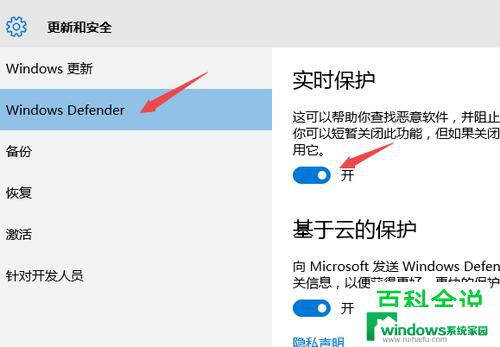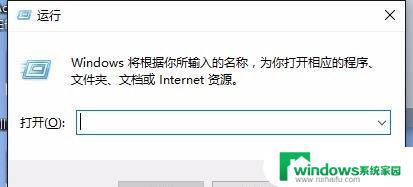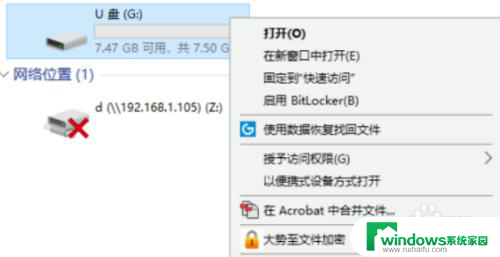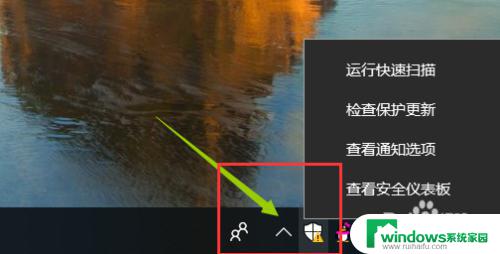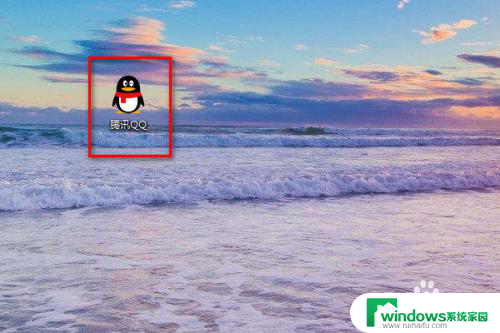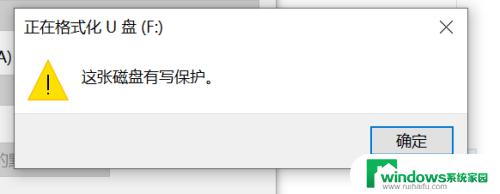windows 已保护你的电脑 电脑弹出Windows保护提示怎么办
windows 已保护你的电脑,当我们使用Windows电脑时,有时会遇到一个弹窗提示,上面写着Windows已保护你的电脑,这个提示出现的原因是Windows系统检测到我们正在尝试运行一个可能不安全的程序或文件,为了保护我们的电脑免受潜在威胁,系统会弹出此提示。虽然这是Windows系统为了我们的安全而设计的功能,但有时候我们可能会困惑该如何应对。在本文中我们将探讨当电脑弹出Windows保护提示时,我们应该如何正确处理,以确保我们的电脑安全无虞。
步骤如下:
1.方法一:
2.1、在弹出“Windows已保护你的电脑”提示后,点击“更多信息”选项。
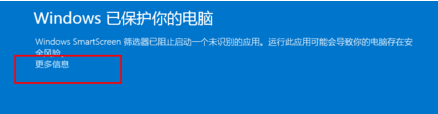
3.2、然后会出现该应用的简要信息,点击“仍要运行”即可。下次就不会出现禁止软件运行的提示。
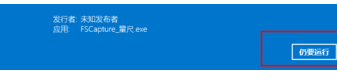
4.方法二:
5.1、上面的方法只能允许指定的软件,如果想要应用到所有的软件。先打开开始——控制面板。
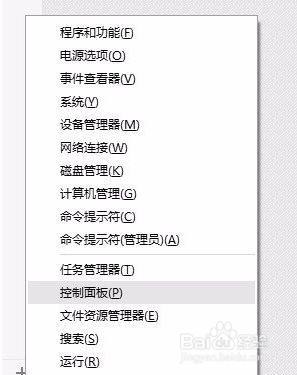
6.2、在图标查看方式下,点击打开“操作中心”。
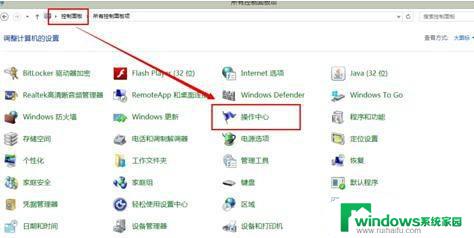
7.3、点击左上角的“更改Windows SmartScreen筛选器设置”选项。
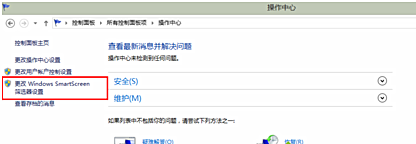
8.4、选择“不执行任何操作(关闭windows smartscreen筛选器)”选项,然后点击确定即可。
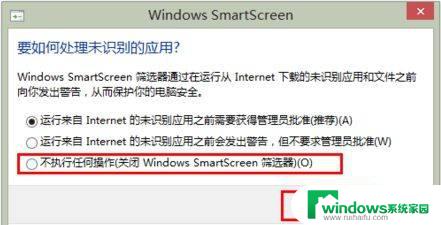
以上就是Windows已保护您的电脑的全部内容,如果遇到这种情况,请按照小编的方法进行解决,我们希望这些方法能够帮助到您。